Wie Sie wissen, ist der VLC Media Player ein kostenloser Open-Source-Mediaplayer, Konverter und Editor für alle Benutzer. Sie können VLC auch als Ihren kostenlosen Video-Merger verwenden. Können Sie alle Arten von Videos im VLC Media Player zusammenführen? Die Antwort ist Nein. Hier sind gängige Szenarien, die Sie überprüfen können.
| Situationen beim Zusammenführen von VLC-Videos | Ja oder nein |
| Führen Sie mehrere Videos im selben Format zusammen | Y |
| Führen Sie mehrere Videos in verschiedenen Formaten zusammen | X (Sie müssen zuerst Videos in dasselbe Videoformat konvertieren.) |
| Videos in großer Dateigröße in VLC zusammenführen | Y |
Bei den von VLC unterstützten Videoformaten können Sie Videos in MP4, MOV, MKV, M4V, AVI und vielen anderen Formaten kombinieren.
Die letzte Frage ist, wo können Sie mehrere in VLC ausgewählte Dateien zusammenführen? Nun, Sie können Videos auf Windows, Mac, Linux, Android, iOS, Apple TV, Chrome OS, QNX und vielen anderen Plattformen zusammenfügen.
Nachdem Sie diese Fragen gelöst haben, lassen Sie uns Videos im VLC Media Player zusammenführen.
Teil 1: So führen Sie mehrere Videos in VLC zusammen
Teil 2: VLC-Videos zusammenführen funktioniert nicht? Hier sind Ihre Lösungen
Teil 1: So führen Sie mehrere Videos in VLC zusammen
Stellen Sie zunächst sicher, dass alle Ihre Videos dieselben Videoformate haben. Wenn nicht, müssen Sie die Videoformate mit VLC und anderen kostenlosen Videokonvertern ändern. Später können Sie Videos in Windows 10 zusammenführen mit VLC Media Player hier.
Schritt 1: Laden Sie VLC kostenlos herunter
Gehen Sie zur Download-Site der VLC Media Player-Software – videoland.org. Wählen VLC herunterladen zum Herunterladen und Installieren von VLC auf Ihrem Telefon oder Computer. Folgen Sie dem Setup-Assistenten, um die VLC-Installation abzuschließen. In den meisten Fällen kann VideoLAN Ihr Gerät erkennen und automatisch die richtige VLC-Version bereitstellen.
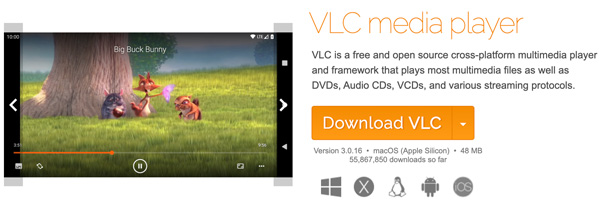
Schritt 2: Videodateien in VLC konvertieren (optional)
- VLC öffnen. Wählen Öffnen Sie mehrere Dateien von dem Medien Dropdown-Liste oben.
- In dem Medien öffnen Fenster, klicken +Hinzufügen im Datei Durchsuchen und fügen Sie Videos zum Zusammenführen von VLC-Videos hinzu.
- Klappen Sie den Knopf auf Spielen auflisten und auswählen Konvertieren.
- Satz MP4 als Ausgabeformat aus der Profil Dropdown-Liste.
- Ermöglichen Hängen Sie '-converted' an den Dateinamen an auf der Unterseite.
- Wählen Start um Videos stapelweise in MP4 und andere VLC-Formate zu konvertieren.
Jetzt können Sie die VLC Video Merger Software verwenden.
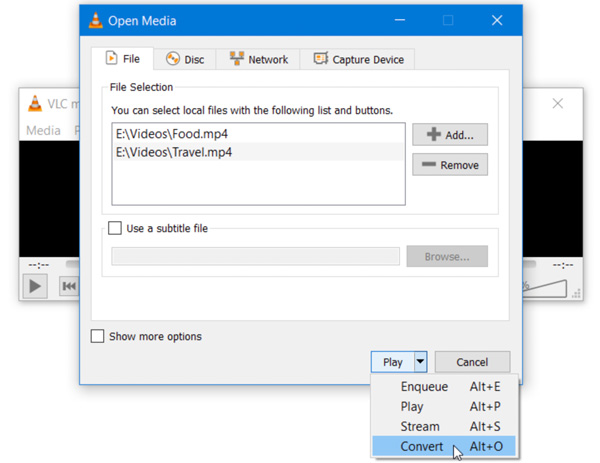
Schritt 3: Mehrere Videos in VLC zu einem zusammenführen
- Legen Sie alle Ihre Videos, die mit VLC zusammengeführt werden sollen, in einen neuen Ordner.
- Halt die Schicht Taste auf Ihrer Tastatur. In der Zwischenzeit müssen Sie gleichzeitig mit der rechten Maustaste auf diesen Ordner klicken.
- Wählen Befehlsfenster öffnen hier aus dem Rechtsklickmenü.
- Typ „vlc-Dateispeicherort“-Videonamemp4-Videoname2.mp4 –sout „#gather:std{access=file,mux=ts,dst=mergevideoDateiname.mp4}“ –no-sout-all –sout-keep in der Eingabeaufforderung.
- Beachten Sie, dass Sie die richtigen Informationen eingeben müssen, um VLC-Videos unter Windows zusammenzuführen.
- vlc-Speicherort (Füllen Sie den ursprünglichen Dateipfad von VLC ein. Sie können zum Windows-Startmenü gehen. Wählen Sie Dateispeicherort öffnen aus dem Rechtsklickmenü des VLC Media Players. Klicken Sie später mit der rechten Maustaste auf VLC Media Player und wählen Sie Eigenschaften. Kopieren Sie den markierten VLC-Speicherort und fügen Sie ihn ein.)
- Videonamemp4-Videoname2.mp4 (geben Sie die ursprünglichen Namen dieser konvertierten Videodateien ein)
- mp4 (geben Sie den Namen Ihres mit VLC zusammengeführten Videos an).
- Drücken Sie Eingeben auf deiner Tastatur. Jetzt können Sie die Befehlszeile verwenden, um Videos in VLC unter Windows 10 und früher zusammenzuführen.
Hinweis: Zum Zusammenführen von Videos in VLC auf Mac, iPhone und Android können Sie die gleichen Schritte ausführen. Oder Sie können Videos mit iMovie, HandBrake, VideoShow, Video Joiner und mehr zusammenfügen.
Teil 2: VLC-Videos zusammenführen funktioniert nicht? Hier sind Ihre Lösungen
Haben Sie noch Fragen zum Zusammenführen von VLC-Videos? Mach dir darüber keine Sorgen. Wenn Sie nicht mehrere ausgewählte Dateien im VLC Media Player zusammenführen können, können Sie die folgenden Lösungen überprüfen.
1. Fehlerbehebung bei der VLC-Zusammenführung mehrerer Dateien funktioniert nicht (zusammengeführtes Video wird nicht abgespielt)
- Aktualisieren Sie VLC auf die neueste Version. Von oben Hilfe auflisten, auswählen Auf Updates prüfen. Folgen Sie dem Assistenten, um das neueste VLC-Aktualisierungspaket zu installieren.
- Deaktivieren Sie die Firewall- oder Antivirensoftware auf Ihrem Computer. Später können Sie mit VLC Videoclips zu einem Video zusammenfügen.
Wenn Sie immer noch feststellen, dass das Zusammenführen von VLC-Videos nicht funktioniert oder zusammengeführte Videos nicht in VLC abgespielt werden, können Sie eine VLC-Alternative verwenden, um Videos online oder offline zusammenzuführen.
2. Kein Bild, sondern nur Ton im zusammengeführten Video behoben
Überprüfen Sie, ob Ihre Quellvideos beschädigt sind. Öffnen Sie ein Video mit Windows Media Player, um es auszuprobieren. Wenn ja, können Sie Videos in das AVI-Format konvertieren, um das Problem zu beheben.
Schritt 1: Wählen Sie Einstellungen von dem Werkzeug Liste.
Schritt 2: Klicken Eingabe/Codecs.
Schritt 3: Erweitern Sie die Beschädigte oder unvollständige AVI-Datei Liste.
Schritt 4: Auswählen Immer reparieren.
Schritt 5: Klicken Speichern um beschädigte Videos in VLC zu reparieren.
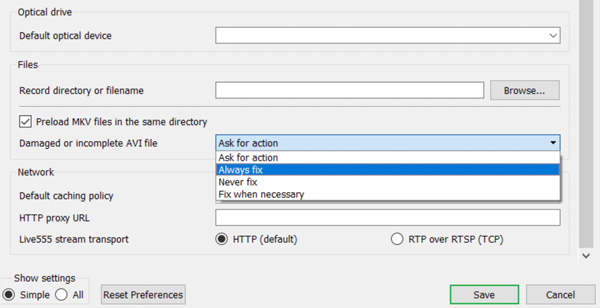
Später können Sie Videos in VLC wieder kombinieren. Es ist auch möglich, dass der VLC den Videozusammenführungsprozess nicht abschließt.
3. Hochformat-Video muss in Querformat geändert werden
Wenn einige Videos im Hochformat und andere im Querformat ausgerichtet sind, müssen Sie die Videoausrichtung manuell auf dieselbe ändern. Nun, Sie können ein Video mit dem VLC Media Player und anderen kostenlosen Video-Editoren drehen.
Schritt 1: Importieren Sie diese Videos in den VLC Media Player. Wählen Effekte und Filter von dem Werkzeug Dropdown-Liste.
Schritt 2: Im Videoeffekte Abschnitt, klicken Sie auf Geometrie. Aktivieren Sie das Häkchen davor Verwandeln.
Schritt 3: Wählen Sie die VLC-Videoausrichtung in 90, 180, 270 Grad. Sie können ein Video auch horizontal oder vertikal spiegeln. Klicken Schließen weiter machen.
Schritt 4: Auswählen Einstellungen von dem Werkzeug Dropdown-Liste. Dann klick Alle an der unteren linken Ecke.
Schritt 5: Scrollen Sie nach unten und wählen Sie aus Südstrom im linken Panel. Später auswählen Transkodieren.
Schritt 6: Wählen Sie Videotransformationsfilter in der rechten Tafel. Klicken Speichern bestätigen.

Das ist alles, um Videos in MP4 und anderen Formaten mit dem VLC Media Player auf Windows 10/8/7 und anderen Plattformen zusammenzuführen und zu kombinieren. Sie können VLC als Ihren kostenlosen Video-Merger auf mehreren Plattformen verwenden. Es wird unterstützt, jederzeit kostenlos 2 Videos in VLC zusammenzustellen. Natürlich können Sie 3, 4, 5 und noch viel mehr VLC-Dateien zu einer Videodatei zusammenfügen. Stellen Sie einfach sicher, dass alle Ihre ausgewählten Videodateien dasselbe Format und dieselbe Ausrichtung haben. Es ist wirklich wichtig, VLC-Videos erfolgreich zusammenzuführen. Darüber hinaus können Sie nach dem Zusammenfügen von Videos andere VLC-Videobearbeitungsfilter erkunden.